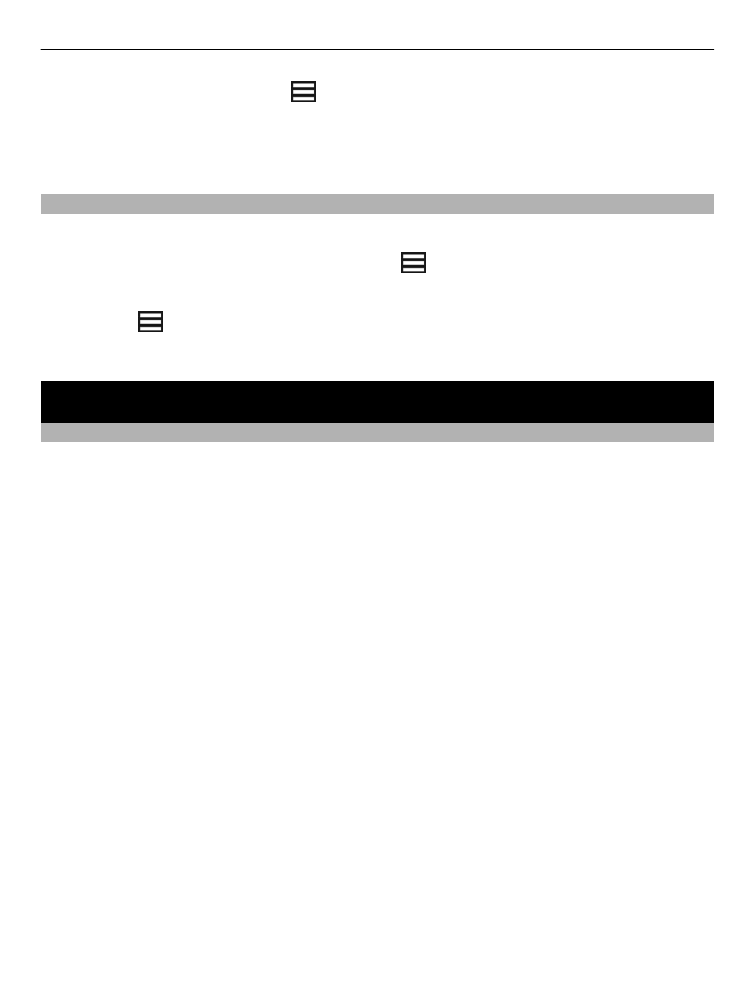
Közösségek
Válasszuk a
Menü
>
Alkalmazások
>
Alk. és játékok
>
Közösségek
lehetőséget,
majd jelentkezzünk be a kívánt hálózati szolgáltatásokba.
A Közösségek alkalmazás segítségével elmélyíthetjük a közösségi hálózatba való
tartozás élményét. Lehet, hogy az alkalmazás nem érhető el minden régióban.
Közösségi hálózati szolgáltatásokba (pl. Facebook vagy Twitter) való bejelentkezéskor
a következőket tehetjük:
•
Barátaink állapotfrissítéseinek megtekintése
•
Saját állapotfrissítésünk közzététele
•
Készülékünk kamerájával készített képeink azonnali megosztása
Csak az adott hálózati szolgáltatás által támogatott funkciók használhatók.
A közösségi hálózati szolgáltatások használatához hálózati kapcsolatra van szükség. Ez
az adatforgalom és az ahhoz kapcsolódó adatátviteli költségek növekedésével járhat.
Az adatátviteli díjakkal kapcsolatos további tájékoztatásért forduljunk a szolgáltatóhoz.
A közösségi hálózati szolgáltatásokat nem a Nokia, hanem a Nokiától független cégek
üzemeltetik. Ellenőrizzük a használt hálózati szolgáltatás adatvédelmi beállításait, mert
adatainkat esetleg nagyon sok emberrel osztjuk meg. Tartózkodási helyünk
megadásakor a közösségi hálózat használati feltételeit is figyelembe kell vennünk.
Ismerjük meg az adott szolgáltatás használati feltételeit és adatvédelmi irányelveit.
Kapcsolattartás online elérhető barátainkkal 33
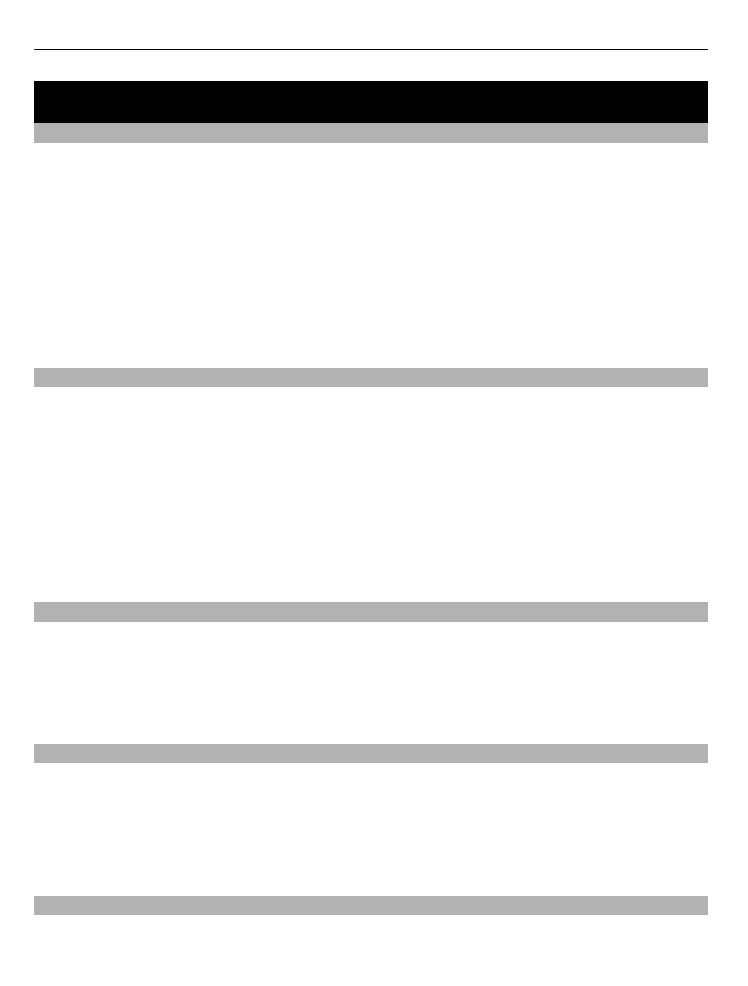
E-mail és csevegés
Az E-mail
Válassza a
Menü
>
Üzenetek
>
lehetőséget.
Mobiltelefonunkon a különböző e-mail szolgáltatóknál fenntartott postafiókjaink
használatával olvashatunk vagy küldhetünk üzeneteket.
A szolgáltatások használatától vagy a tartalmak letöltésétől az adatforgalom a
szolgáltató hálózatán jelentősen megnőhet, ami adatátviteli költségekkel járhat.
Ha még nincs e-mail fiókunk, létrehozhatunk egy Nokia-fiókot és használhatjuk a Nokia
Ovi E-mail szolgáltatást. További részletekért keressük fel a www.ovi.com webhelyet.
Nokia-fiókunk használatával a Nokia összes Ovi-szolgáltatása elérhető.
E-mail küldése
Válasszuk ki az
Menü
>
Üzenetek
>
lehetőséget és a kívánt e-mail fiókot.
1 Válasszuk a
Opciók
>
Új létrehozása
lehetőséget.
2 Adjuk meg a címzett e-mail címét és a tárgyat, majd írjuk be az üzenetet.
3 Fájl (például egy kép) csatolásához válasszuk az
Opciók
>
Csatol
>
A Galériából
lehetőséget.
4 Ha szeretnénk az üzenethez mellékletként csatolt fényképet készíteni, válasszuk az
Opciók
>
Csatol
>
A Kamera alkalmazásból
lehetőséget.
5 Válasszuk a
Küldés
lehetőséget.
Az e-mailek olvasása és megválaszolása
Válasszuk a
Menü
>
Üzenetek
>
lehetőséget, és a kívánt e-mail fiókot.
1 Válasszuk ki a kívánt e-mailt.
2 E-mail üzenet megválaszolásához vagy továbbításához válasszuk az
Opciók
lehetőséget.
Csevegés alkalmazás
Válasszuk a
Menü
>
Üzenetek
>
Csevegés
lehetőséget.
Csevegőüzeneteket is válthatunk barátainkkal. A Csevegés egy hálózati szolgáltatás.
A szolgáltatások használatától vagy a tartalmak letöltésétől az adatforgalom a
szolgáltató hálózatán jelentősen megnőhet, ami adatátviteli költségekkel járhat.
Csevegés barátokkal
Válasszuk a
Menü
>
Üzenetek
>
Csevegés
lehetőséget.